【新生FF14】HDDからSSDに換装、読み込み速度比較! 換装のやり方、FF14アンインストールからインストールまで
2017/02/19
HDDの読み込みが遅すぎてモブハントが出来なかったのでSSDに乗り換えました。
はじめに、HDDの読み込みをご覧ください。
次にSSDの読み込みです
HDDだとモードゥナからイディルシャイアの読み込みに1分以上かかっています。モブハントをしようにもロードして現地につく頃には終わっている なんてことがよくあります。
他にも、人が多すぎて敵、NPCが表示されるまで時間が掛かるとかよくあります。
そんなわけで何とかならないかと思い、読み込み速度の早いSSDを購入しました。私が購入したのはインテル製のSSD 240G
インテル SSD 535 Series 240GB MLC 2.5インチ SATA 6Gb/s 16nm 7mm厚 SSDSC2BW240H6R5【BOX】
FF14を入れるだけなら容量は60GBあれば十分ですが、容量の割に安かったので購入。
SSDの取り付け方法
難しいことは考えず2つの部分をマザーボード、電源ユニットの線に接続すれば使えるようになります。
①PCの電源ユニットに繋ぐ(パズルのように同じ形に差し込むだけ
②付属のコード(SATAケーブル)を差し込む

パソコン初心者講座 SSD交換・換装
マザーボードに差し込み口があるので、付属のコードを差しこむだけです。
IN-A-TRANZ 女の子でもできるHDDからSSDへの移行
SSDが認識されているかチェックします
PCを起動
スタート画面から「コンピューター」を右クリックし、「管理」を選択
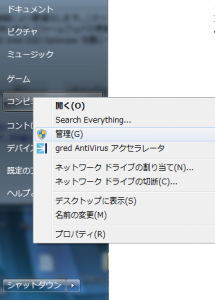
左側にある「ディスクの管理」を選択し、未割り当てのディスクがあればOKです。
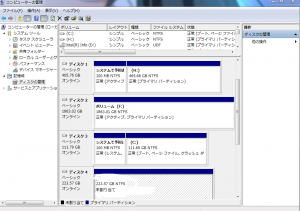
後は認識させれば使えるようになります。
ディスクの初期化が表示されたら
SSDの場合、「MBR」を選択すればOKです
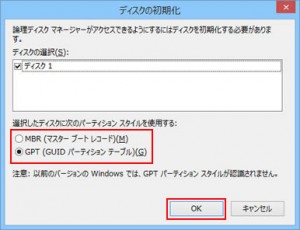
ここから先は特にいじる所はないので「次へ」
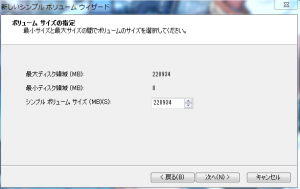
アルファベットは何でもいいですが、ここでは「K」を選択しました。
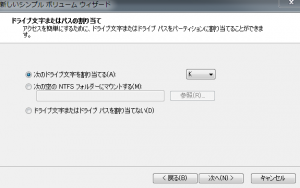
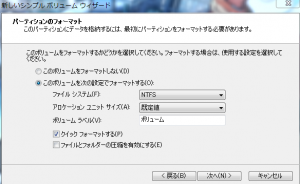
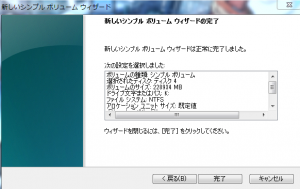
このようになっていれば大丈夫です
FF14のアンインストールを行います
スタート画面にあるコンピューターを開き、「プログラムのアンインストール」を選択
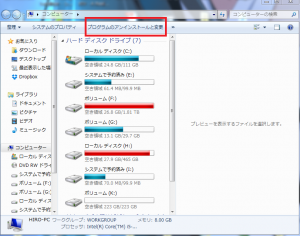 FF14を選択し、アンインストール
FF14を選択し、アンインストール
アンインストールしますか?と聞かれるので「はい」を選択
ゲーム内で設定したスキル配置とかは消されないのでご安心を
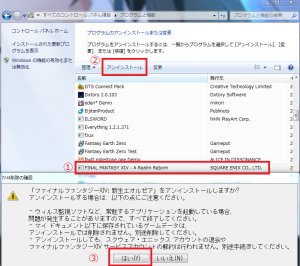
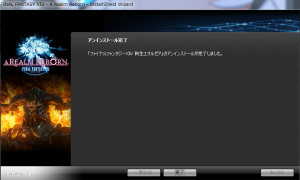
FF14のインストール
グーグル検索で「FF14 ゲームダウンロード」と検索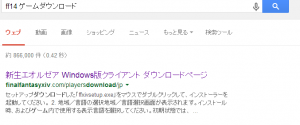
すると上のほうに新生エオルゼア クライアント ダウンロードページが出てくるのでそこからダウンロードしてください。
ダウンロードが完了するとデスクトップにアイコンが生成されるのでダブルクリックで起動します。
インストール先のフォルダはSSDのアドレスにしてください。
私の場合はSSDをボリューム(K:)に割り当ててあるので C: の部分を K: に書き換えています。

![]()
FF14のインストールが終わるとデスクトップにFF14のアイコンが生成されます。
FF14のアイコンからダブルクリックで起動してログインし、アップデートを完了させます。(アップデート時間は1時間以上かかるので気長に待ちましょう)


